本ページはプロモーションが含まれています。
目次
y.u mobileがつながらない時にまず確認すべき基本ポイント
y.u mobileが「つながらない」「圏外になる」「通信できない」と感じたときは、焦って設定を変更する前に、いくつかの基本的な確認を順に行うことが大切です。多くの場合、この初歩的なチェックだけで復旧するケースも少なくありません。
モバイルデータ通信がオフになっていないか確認する
意外と多いのが、設定画面で「モバイルデータ通信」がオフになっているケースです。Wi-Fi接続中に切り替え忘れたり、節電モードで自動的に制限されていることもあります。
- 設定アプリ → 「モバイル通信」または「ネットワーク設定」を開く
- 「モバイルデータ通信」がオンになっているかを確認
- オフになっていた場合はオンに切り替えて再接続を試す
機内モードやWi-Fi設定の切り替えをチェックする
機内モードがオンのままだと、モバイルネットワークへの接続が完全に遮断されます。
また、Wi-Fi優先設定が残っていると、自動的にWi-Fiへ切り替わり通信が不安定になることもあります。
- 機内モードを一度オン→オフに切り替える
- Wi-Fiを一時的にオフにしてモバイル通信の動作を確認
- 公共Wi-Fiなどに誤接続していないかチェック
これらの操作でネットワークが再接続されるケースは非常に多いです。
SIMカードの挿し直しと端末の再起動を行う
SIMカードがしっかりと認識されていないと、通信エラーや圏外表示が発生します。
y.u mobileはドコモ回線を利用しているため、物理SIM・eSIMどちらの場合も再認識させることで改善することがあります。
- 端末の電源をオフにする
- SIMカードを抜いて汚れやズレがないか確認
- 正しく挿し直して再起動する
eSIMの場合は、「モバイル通信プランの削除→再登録」を行うと解消されることもあります。
通信制限や残データ容量の確認
データ容量を使い切って速度制限がかかっている場合、「つながらない」と感じるほど極端に速度が落ちることがあります。
y.u mobileはギガの永久繰り越しが特徴ですが、当月分を超えると制限が発生します。
- y.u mobileアプリやマイページで残容量を確認
- 「通信制限中」と表示されている場合はデータチャージを検討
- Wi-Fi接続でアプリの容量確認を行うと確実
データ通信量の管理を習慣化しておくと、急な制限を回避できます。

基本の確認を一つずつ試すことで、多くの通信トラブルは解決できます。焦らず順にチェックするのがコツですよ
通信障害が発生している可能性を確認する方法
y.u mobile(ワイユーモバイル)の通信が急につながらなくなった場合、まず確認すべきなのが「通信障害が発生しているかどうか」です。個人の端末設定や電波環境の問題ではなく、事業者や回線元で大規模な障害が起きている可能性もあります。ここでは、その確認手順をわかりやすく解説します。
y.u mobile公式サイトやX(旧Twitter)で障害情報をチェック
最初に確認すべきは、y.u mobile公式サイトの「お知らせ」や「障害情報」ページです。定期的にメンテナンスや一時的な通信不具合の情報が更新されており、障害が発生している場合は最新情報が掲載されています。
また、リアルタイム性が高いのは公式X(旧Twitter)アカウントです。「#y.uモバイル」「#通信障害」などのハッシュタグ検索でも、他のユーザーが同時に通信トラブルを報告していないかを確認できます。公式発表より早く現場の声が集まることもあるため、併用してチェックすると確実です。
ドコモ回線側(NTTドコモ)の障害情報も確認
y.u mobileはNTTドコモの回線網を借りて運営するMVNO(格安SIM)です。そのため、ドコモ側で通信障害が発生していると、y.u mobileのユーザーも同様に影響を受ける可能性があります。
ドコモ公式サイトでは「通信障害・メンテナンス情報」ページが用意されており、全国規模の障害やエリア限定の不具合が公開されています。特に「LTE・5Gエリア」で障害が出ている場合は、原因がドコモ側にある可能性が高いです。
他の格安SIM利用者と状況を比較する
自分だけがつながらないのか、他の利用者も同じ症状なのかを見極めることも重要です。
同じ地域で他のMVNO(OCNモバイルONE、IIJmio、mineoなど)を利用している知人に状況を聞いたり、SNS検索で「格安SIM」「通信障害」などのワードを確認すると、障害の範囲を把握できます。
また、「みんなのネット回線速度」などの外部サイトでは、リアルタイムの通信速度データを共有しており、特定の回線だけ遅くなっていないかを客観的に確認できます。
障害が発生していた場合の対応
通信障害が確認された場合は、ユーザー側でできることは限られます。焦って設定をいじりすぎると、かえって接続が不安定になることもあります。復旧を待ちながら、以下のような対策をとりましょう。
- Wi-Fi環境を利用して一時的に通信を代替する
- 復旧情報を公式サイトやSNSで定期的にチェックする
- 仕事や連絡が必要な場合は、予備の回線(サブSIMやモバイルWi-Fi)を活用する
特に大規模障害の際は、通信再開後もしばらく混雑が発生しやすい点に注意が必要です。

通信が急に切れたときほど冷静に!まずは公式情報を確認して、回線全体の問題なのかを切り分けるのが大事ですよ。慌てて端末をいじる前に、障害情報をチェックする習慣をつけましょう
APN設定のミスで通信できないケースと正しい設定方法
y.u mobileがつながらないとき、意外と多い原因が「APN(アクセスポイント名)」設定のミスです。APNはスマホがインターネットへ接続するための“接続口”を定義する設定で、これが正しくないと電波があっても通信が一切できなくなります。特に、機種変更やSIM差し替え後に通信が止まった場合は、まずAPN設定を確認するのが基本です。
APN設定ミスが起きる主なケース
APN設定に関するトラブルは、以下のような場面でよく発生します。
- 端末を初期化・機種変更したあと、APNが自動で設定されなかった
- 他社SIMを利用していた端末を流用しており、以前のAPNが残っている
- 入力欄のスペルミス(特に「yumobile.jp」の入力誤り)
- 「認証タイプ」「ユーザー名」「パスワード」の未入力や不一致
- 自動設定アプリを使用したが、y.u mobile非対応機種だった
どのパターンも、正しい値を再入力することで解消できます。
y.u mobileの正しいAPN設定内容
y.u mobileではドコモ回線を利用しており、以下の設定値を使用します。AndroidでもiPhoneでも同一の情報を用います。
| 設定項目 | 入力内容 |
|---|---|
| 名前 | 任意(例:y.u mobile) |
| APN | yumobile.jp |
| ユーザー名 | yumobile@yumobile.jp |
| パスワード | yumobile |
| 認証タイプ | CHAP または PAP |
| MCC | 440 |
| MNC | 10 |
※「APNタイプ」などの項目がある場合は「default,supl」を選択します。
※設定を保存したあと、端末の再起動を必ず行ってください。
Androidでの設定手順
- 設定アプリを開く
- 「ネットワークとインターネット」→「モバイルネットワーク」を選択
- 「アクセスポイント名(APN)」を開く
- 右上の「+」をタップし、上記のAPN情報を入力
- 保存し、新しく作成した「y.u mobile」を選択
- スマホを再起動して通信を確認
Androidは機種によって項目名が少し異なりますが、手順はほぼ同様です。
iPhoneでの設定手順
iPhoneではSIMを挿入すると自動でAPN構成プロファイルが設定される場合がありますが、通信できない場合は手動で設定・再インストールが必要です。
- Wi-Fiにつないだ状態でSafariを開く
- y.u mobile公式サイトのAPN構成プロファイルページにアクセス
- プロファイルをダウンロードしてインストール
- 「設定」→「一般」→「情報」からプロファイルの反映を確認
- 再起動後にモバイルデータ通信をONにする
もし他社のAPNプロファイルが残っている場合は削除してから再インストールしてください。
機種変更・SIM差し替え時に注意すべきポイント
機種変更後に通信が途切れる場合、旧端末の設定は引き継がれません。新しい端末で再設定が必要です。特にiPhoneからAndroid、またはその逆に乗り換える場合は、APN形式が異なるため注意が必要です。
また、eSIMを利用している場合も、端末交換時に再度プロファイルを発行・設定し直す必要があります。設定を怠ると「圏外」「4G表示でも通信できない」といった症状が発生します。

APN設定は、y.u mobileの通信トラブルで最も多い原因の一つです。正しい値を入力して再起動すれば、多くのケースはすぐに解消しますよ。もし設定しても改善しない場合は、SIMカード自体の不具合や端末側の問題を疑うようにしてください。
通信速度が遅い・不安定な時間帯と原因
y.u mobile(ワイユーモバイル)はNTTドコモの回線を利用しており、全国的に広いエリアで通信できますが、時間帯や利用環境によって速度が落ちたり不安定になることがあります。通信自体に大きな障害がなくても、「特定の時間だけ遅い」「特定の場所でつながりにくい」という現象が起こるのは、この構造的な理由によるものです。
混雑時間帯による速度低下
格安SIM全般に共通するのが、「お昼(12時前後)」や「夜(18時〜22時)」の通信混雑です。これらの時間帯は多くの利用者がSNSや動画を利用するため、回線が一時的に混み合います。y.u mobileもドコモのネットワークを借りて運営しているため、回線リソースが限られる格安SIM側では一時的に速度が低下します。
特に昼休みの12時〜13時台は、速度が10Mbps以下に落ちることもあり、動画視聴や大容量ファイルのダウンロードには不向きな状態になることがあります。逆に、早朝や深夜など利用者が少ない時間帯では、50Mbps前後と高速通信が可能です。
人口密集エリアや屋内での電波減衰
通信速度が安定しないもう一つの要因が「電波の届き方」です。駅周辺や商業施設、イベント会場などの人口密集地では、多数の端末が同時接続するため、電波が分散して安定しづらくなります。また、建物の奥まった場所や地下、鉄筋コンクリート造の建物内では、電波が遮られやすく通信が不安定になります。
電波が弱い場所では、スマホが自動的に電波を探そうとするため、バッテリー消耗も早くなり、結果的に端末の発熱や速度低下につながることもあります。
バックグラウンド通信やOS更新の影響
利用者本人が気づかないうちに通信が消費され、速度が低下しているケースもあります。以下のような動作は通信帯域を圧迫しやすいので注意が必要です。
- OSやアプリの自動アップデートが走っている
- クラウド同期(写真や動画バックアップ)が常時有効になっている
- 動画アプリがバックグラウンド再生を続けている
特にスマホを長時間使い続けていると、一時ファイルやキャッシュが溜まり、通信応答が遅くなることもあります。そのため、不要なアプリのバックグラウンド通信を制限したり、端末を再起動することで改善することがあります。
回線優先度の仕組みも影響
格安SIMでは、大手キャリア(ドコモなど)と比較して回線の「優先度」が低く設定されています。これは同じ基地局を共有している場合でも、ドコモ本体の契約者が優先的に通信できる仕組みになっているためです。つまり、基地局の混雑が発生した際には、y.u mobile側の通信が一時的に遅くなりやすいという特性があります。

通信速度の低下は、利用環境や時間帯による影響が大きいです。お昼の混雑時や屋内では速度が下がるのが自然な現象なので、焦らず環境を変えて試すことがポイントですよ
簡単にできる速度改善の対処法
y.u mobile(ワイユーモバイル)の通信が遅く感じる場合でも、ユーザー自身でできる改善策はいくつもあります。ここでは、専門的な知識がなくてもすぐ試せる方法を中心に紹介します。
端末の再起動で通信状態をリセットする
もっとも手軽で効果があるのが「再起動」です。スマホは長時間使用していると、一時ファイルやネットワーク情報が蓄積し、通信が不安定になることがあります。電源を一度切って再起動するだけで、ネットワーク接続が再構築され、速度が改善するケースが多く見られます。
モバイルデータと機内モードを切り替える
通信が一時的に不安定な場合は、モバイルデータ通信を「OFF→ON」に切り替えるか、機内モードを数秒間オンにしてからオフに戻してみましょう。電波の再取得が行われ、基地局との接続がリセットされるため、通信が復旧する可能性があります。
キャッシュデータをクリアする
アプリやブラウザのキャッシュが溜まりすぎると、データ読み込みに時間がかかることがあります。特にChromeやSNSアプリはキャッシュ量が多くなりやすいため、定期的に削除して動作を軽くしましょう。
- Android:「設定」→「ストレージ」→「キャッシュデータを削除」
- iPhone:「設定」→「Safari」→「履歴とWebサイトデータを消去」
APNを再登録・ネットワーク設定をリセットする
APN(アクセスポイント名)の設定が誤っている、または古い情報が残っていると通信が遅くなることがあります。正しい設定値(APN:yumobile.jp、ユーザー名:yumobile@yumobile.jpなど)を再確認し、再登録しましょう。
それでも改善しない場合は、ネットワーク設定のリセットを行うのも効果的です。
- Android:「設定」→「接続」→「モバイルネットワーク」→「ネットワーク設定をリセット」
- iPhone:「設定」→「一般」→「転送またはiPhoneをリセット」→「ネットワーク設定をリセット」
通信モードを切り替える(4G/5G)
5Gエリアに対応している端末でも、場所によっては5G電波が不安定になることがあります。通信モードを4G(LTE)固定にすると安定性が向上する場合があります。
逆に、対応エリア内であれば5Gへ切り替えることで速度が改善することもあります。状況に応じて手動で切り替えてみましょう。
データチャージで速度制限を解除する
通信量の上限を超えると、最大200kbpsなどの低速モードになります。速度が極端に遅い場合は、データ残量を確認し、必要に応じて追加チャージを行うと即時で通常速度に戻ります。y.u mobileのマイページや専用アプリから手続きが可能です。
利用環境を変えてみる
地下、屋内、鉄筋コンクリートの建物内などは電波が届きにくい場所です。窓際や屋外に移動するだけで、電波強度が上がることがあります。特に夜間の混雑時は時間をずらして利用することも効果的です。

通信が遅いと感じたら、焦らず基本操作から一つずつ試すのがポイントです。再起動や設定リセットだけでも改善するケースが多いので、難しく考えず、順番に確認してみてくださいね
スマホ本体の不具合が原因の場合のチェックポイント
通信が安定しない場合、回線や設定以外にも「スマホ本体の不具合」が原因となっているケースがあります。特に長期間使っている端末では、ハード面やソフト面の劣化が通信状態に影響することがあります。ここでは、スマホ側のトラブルを見極めるための具体的なチェックポイントを紹介します。
SIMスロット・アンテナ部分の状態を確認する
SIMカードを挿入しても接触が悪いと、通信が不安定になります。以下の手順で確認しましょう。
- SIMカードを一度取り出し、金属部分を柔らかい布で軽く拭く
- SIMスロット内にホコリやゴミがたまっていないか確認する
- 別の端末で同じSIMを試し、問題が再現するか確認する
また、落下や水濡れによってアンテナ部分が損傷していると、電波を受信しにくくなる場合があります。外観上の変形やサビが見られる場合は修理対応が必要です。
OSやアプリのバージョンを最新に保つ
古いOSやアプリを使い続けると、通信処理に不具合が生じやすくなります。特にAndroidではアップデートでAPNの認識や通信制御機能が改善されることがあるため、定期的に更新を確認しましょう。
- OSの更新を「設定」→「ソフトウェアアップデート」から確認
- 不要なアプリや古いバージョンのアプリを削除・更新
- キャッシュの蓄積による動作遅延を防ぐために再起動を実施
更新後に再起動を行うと、内部の通信モジュールがリフレッシュされるため、通信状態が安定しやすくなります。
バッテリー劣化や発熱による通信制限
スマホが高温状態になると、端末が自動的に性能を制限して通信速度を落とすことがあります。特に夏場や充電中の利用には注意が必要です。
- 端末が熱くなっている場合は使用を中止し、冷却する
- バッテリーの劣化が進んでいる場合は交換を検討する
- 充電しながら動画再生やテザリングを行わないようにする
長時間の高温状態は通信チップや基板にも悪影響を与えるため、頻繁に発生する場合は修理を依頼しましょう。
端末の寿命やスペック不足による通信エラー
スマホは経年劣化とともに通信性能も低下します。古い端末では最新の通信規格(例:4G・5G)やアプリの処理速度に対応しきれない場合もあります。
- OSのサポートが終了していないか確認
- SNSや動画アプリの読み込みが極端に遅い場合はCPU性能不足の可能性
- 修理費と新品購入費を比較し、買い替えの方がコスパが良い場合も
最新端末では省電力設計やアンテナ設計が改善されているため、通信安定性が大幅に向上しています。

スマホがつながらない原因は、必ずしも通信会社だけの問題ではないんです。端末内部の状態やソフトウェアも見直すことで、思わぬ改善につながることがあります。まずはスマホ本体の健康状態をしっかりチェックしてみてくださいね
それでもつながらない時の問い合わせ・サポート窓口
すべての設定を確認しても通信が回復しない場合は、y.u mobileのサポート窓口に直接問い合わせるのが確実です。契約内容や端末の状態を踏まえた個別対応を受けられるため、自己判断で設定を繰り返すよりも早く原因を突き止められる可能性があります。
y.u mobileカスタマーセンターへの連絡方法
y.u mobileでは、電話・メールフォーム・チャットの3つの方法で問い合わせが可能です。
最も早く対応してもらいたい場合は、電話またはチャットでの連絡がおすすめです。
- 電話窓口(カスタマーセンター)
受付時間:10:00〜18:00(年末年始を除く)
電話番号:0120-959-093
※契約者本人確認のため、契約番号または登録電話番号を手元に用意しておきましょう。 - メールフォーム(お問い合わせフォーム)
公式サイトの「お問い合わせ」ページから送信できます。 回答は1〜2営業日ほどで届くのが一般的です。急ぎでない場合や、エラーメッセージのスクリーンショットを添付したい場合に向いています。 - チャットサポート
公式サイト右下に表示されるチャットボタンからアクセスできます。 営業時間内であれば、オペレーターがリアルタイムに対応してくれます。AIチャットが案内を行い、必要に応じて担当者に接続されます。
問い合わせ前に準備しておくとスムーズな情報
サポートに問い合わせる前に、以下の情報を整理しておくとスムーズに対応してもらえます。
- 契約者名と契約番号(マイページで確認可能)
- 利用中の端末名・型番(例:iPhone 13、Pixel 7など)
- SIMカードの種類(音声SIM/データSIM)
- 発生している不具合の内容(通信不可・低速・特定アプリのみなど)
- 試した対処法(再起動、APN再設定など)
- 発生日時と場所(エリアによる障害か判断するため)
これらの情報が揃っていると、調査・対応までの時間を短縮できます。
y.u mobile公式ヘルプセンターの活用
公式サイトの「ヘルプセンター」では、APN設定・データ通信トラブル・SIM再発行など、よくある質問に対する解決手順が詳しく掲載されています。
特に「トラブルシューティング」ページでは、通信がつながらない場合の具体的な設定手順を端末別に案内しており、問い合わせ前の確認にも有用です。
また、公式X(旧Twitter)アカウントでは通信障害やメンテナンス情報も随時更新されています。問い合わせ前に最新情報をチェックすることで、システム側の障害かどうかを判断できます。

困った時こそ、焦らず順序を追って確認するのが大切です。サポート窓口を活用することで、自己解決が難しい通信トラブルも早期に解消できるはずですよ
つながらない状況が続く場合の乗り換え候補と比較
y.u mobileの通信トラブルが長期間続く場合、思い切って他社への乗り換えを検討するのも現実的な選択肢です。格安SIMは通信品質やサポート体制に差があり、自分の利用スタイルに合ったプランを選ぶことで、安定した通信とコスト削減の両立が可能になります。
安定性と評判が高い3社の比較
| サービス名 | 月額料金(税込) | データ容量 | 通話オプション | 特徴 |
|---|---|---|---|---|
| LINEMO(ラインモ) | 990円〜2,970円 | 3GB〜30GB | 5分かけ放題無料 | ソフトバンク回線で安定、LINEトーク・通話がデータフリー |
| ahamo(アハモ) | 2,970円〜4,950円 | 30GB〜110GB | 5分かけ放題無料 | ドコモ回線で品質安定、大容量利用者に最適 |
| 楽天モバイル | 1,078円〜3,278円 | 3GB〜無制限 | Rakuten Linkで通話無料 | 無制限プラン対応、楽天市場ユーザーに特にお得 |
どのサービスも契約縛りがなく、オンラインで簡単にMNP転入できるため、通信品質を重視する方にとっても乗り換えのハードルは低いです。
乗り換え先を選ぶポイント
- 通信の安定性を最優先にするならahamo
ドコモ回線を利用しており、全国的にエリアが広く、時間帯による速度低下も少ないのが特徴です。 - 月額コストを抑えたいならLINEMO
3GBで990円のプランがあり、LINEアプリの通信量がカウントされないため、日常使いには十分なコスパです。 - データを気にせず使いたいなら楽天モバイル
月3GB以上の利用でも自動で料金が上がる段階制プラン。自宅でも屋外でもデータを多く使う人に適しています。
MNP乗り換え手順と注意点
乗り換え時は、現在の電話番号をそのまま引き継ぐ「MNP(モバイルナンバーポータビリティ)」を利用します。以下の流れでスムーズに手続きできます。
- y.u mobileで「MNP予約番号」を発行(マイページまたはサポート窓口)
- 乗り換え先の公式サイトでMNP転入手続きを行う
- SIMカードまたはeSIMの設定を実施
- 回線切り替え完了後に旧SIMを抜き、新しい回線を利用開始
手続き自体は30分〜1時間ほどで完了します。乗り換え前にデータバックアップを取っておくと安心です。
乗り換え時のキャンペーンを活用
- LINEMO:最大16,000円相当のPayPayポイント還元
- ahamo:新規・乗り換えで最大20,000ポイント
- 楽天モバイル:iPhoneセット購入で最大36,000円相当還元
これらのキャンペーンをうまく利用すれば、初期費用を抑えながら安定した回線に移行できます。

通信トラブルが続くときは「我慢する」よりも「見直す」方が結果的に得です。自分の使い方に合った回線へ切り替えることで、ストレスも減り、通信コストも下げられますよ。
12位
y.u mobile
Y.U-mobile
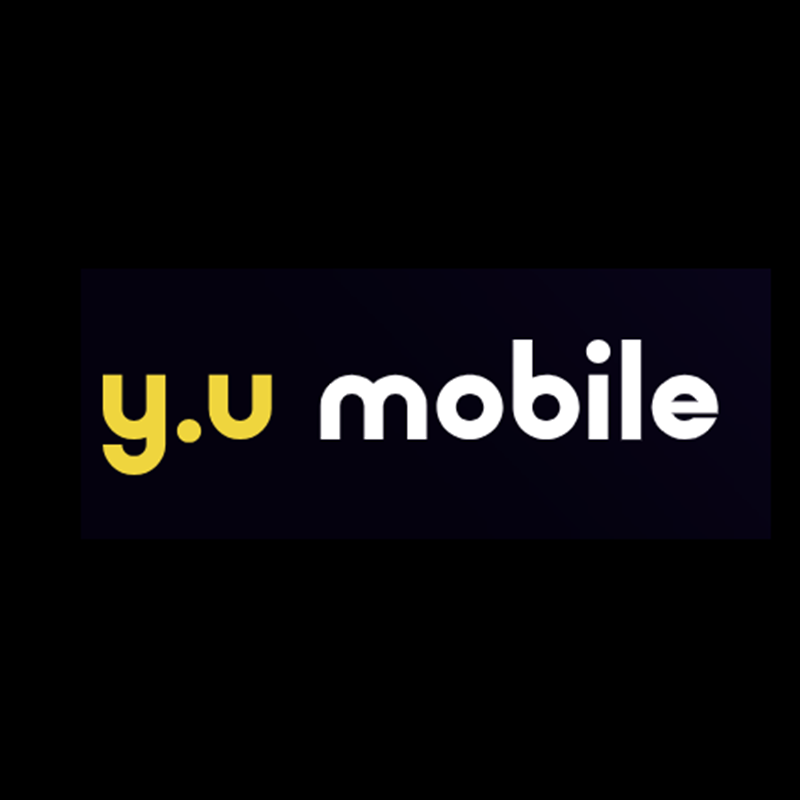
| サービス名 | y.u mobile |
| 最安月額料金 | 1,070円~ |
| ~1GB | 1,070円/月 |
| 2~3GB | 1,070円/月 |
| 4~10GB | 1,070円/月 |
| 11~20GB | 2,970円/月 |
| 21~30GB | 4,170円/月 |
| 50GB~ | |
| 利用回線 | ドコモ回線 |
| 回線の種類 | MVNO |
| 選べるプラン | 5GB、10GB、20GB |
| 昼休み時間帯通信速度(12~13時) | 67.9Mbps |
| 通信速度の速さ | 1.55 |
| 月1GB利用時の安さ | 2.96 |
| 月3GB利用時の安さ | 3.21 |
| 月10GB利用時の安さ | 3.39 |
| 月20GB利用時の安さ | 3.79 |
| 月50GB利用時の安さ | 2.84 |
| 機能の多さ | 1.00 |
| 総合 | 2.68 |
y.u mobileがおすすめの理由
y.u mobileがおすすめの理由は「U-NEXTとのセットプランがある点」「余ったデータを無期限で繰り越せる点」です。
y.u mobileは、動画配信サービスU-NEXTとセットで利用できるプランがある点が大きな特徴です。通常、U-NEXTの月額料金は高めですが、y.u mobileの10GBプランや20GBプランとセットにすることで、U-NEXTの利用料金を実質的に割安にすることができます。特に動画を頻繁に視聴するユーザーにとっては、通信費とエンタメ費をまとめて節約できるメリットがあります。
また、余ったデータを無期限で繰り越せる点も魅力的です。一般的な格安SIMでは、データ繰り越しの期限が翌月までとなることが多いですが、y.u mobileでは余ったデータが消滅せず、必要なときに自由に使うことができます。そのため、月によってデータ消費量が変動する人にとっては、ムダなく利用できる点が大きなメリットです。
さらに、追加データの料金も比較的リーズナブルで、1GBあたり330円、10GBあたり1,200円で購入できるため、データが足りなくなった場合も低コストで補充することが可能です。
デメリットは、料金プランの選択肢が少ない点です。他社の格安SIMと比較すると、y.u mobileのプランは5GB、10GB、20GBと限られており、少量データを使うユーザーにとっては、最適なプランが見つかりにくい可能性があります。また、MVNO(仮想移動体通信事業者)であるため、回線の混雑時には通信速度が低下することもあり、特にお昼や夕方のピークタイムでは通信が遅くなるリスクがあります。
y.u mobileは、U-NEXTをよく利用する人や、データ繰り越しを重視する人に向いている格安SIMです。選べるプランの少なさや通信速度の変動には注意が必要ですが、エンタメを楽しみながらコストを抑えたい人にはおすすめの選択肢といえるでしょう。
| 最安月額料金 | 1,070円~ |
| ~1GB | 1,070円/月 |
| 2~3GB | 1,070円/月 |
| 4~10GB | 1,070円/月 |
| 11~20GB | 2,970円/月 |
| 21~30GB | 4,170円/月 |
| 50GB~ | |
| 利用回線 | ドコモ回線 |
| 回線の種類 | MVNO |
| 選べるプラン | 5GB、10GB、20GB |
| 昼休み時間帯通信速度(12~13時) | 67.9Mbps |
| 通常時間帯通信速度(14~16時) | 71.9Mbps |
| 通勤時間帯通信速度(17~19時) | 116.5Mbps |
| 問い合わせ方法 | 店舗、電話、専用フォーム |
| 専用通話アプリ不要 | |
| かけ放題プラン | 10分かけ放題、無制限かけ放題 |
| 基本通話料 | 11円/30秒(専用アプリ使用時)、22円/30秒(アプリ不使用時) |
| 5G対応 |
| セット割引あり | |
| カウントフリー・エンタメフリー | |
| 最低契約期間 | |
| データ容量の翌月繰越可能 | |
| 解約金 | なし |
| 留守番電話あり | |
| 初期費用 | 3,300円(登録事務手数料)、440円(SIM発行手数料) |
| テザリング可能 | |
| 支払方法 | クレジットカード |
| 追加データ料金 | 1GB:330円/10GB:1,200円 |
| 速度制限時の最大速度 | 128kbps |
| 取り扱いSIMのサイズ | nanoSIM、microSIM、標準SIM |
| eSIM対応 | |
| MNPワンストップ対応 | |
| プラチナバンド対応 | |
| 専門ショップあり | |
| 海外利用可能 | |
| Apple Watchプラン対応 |




